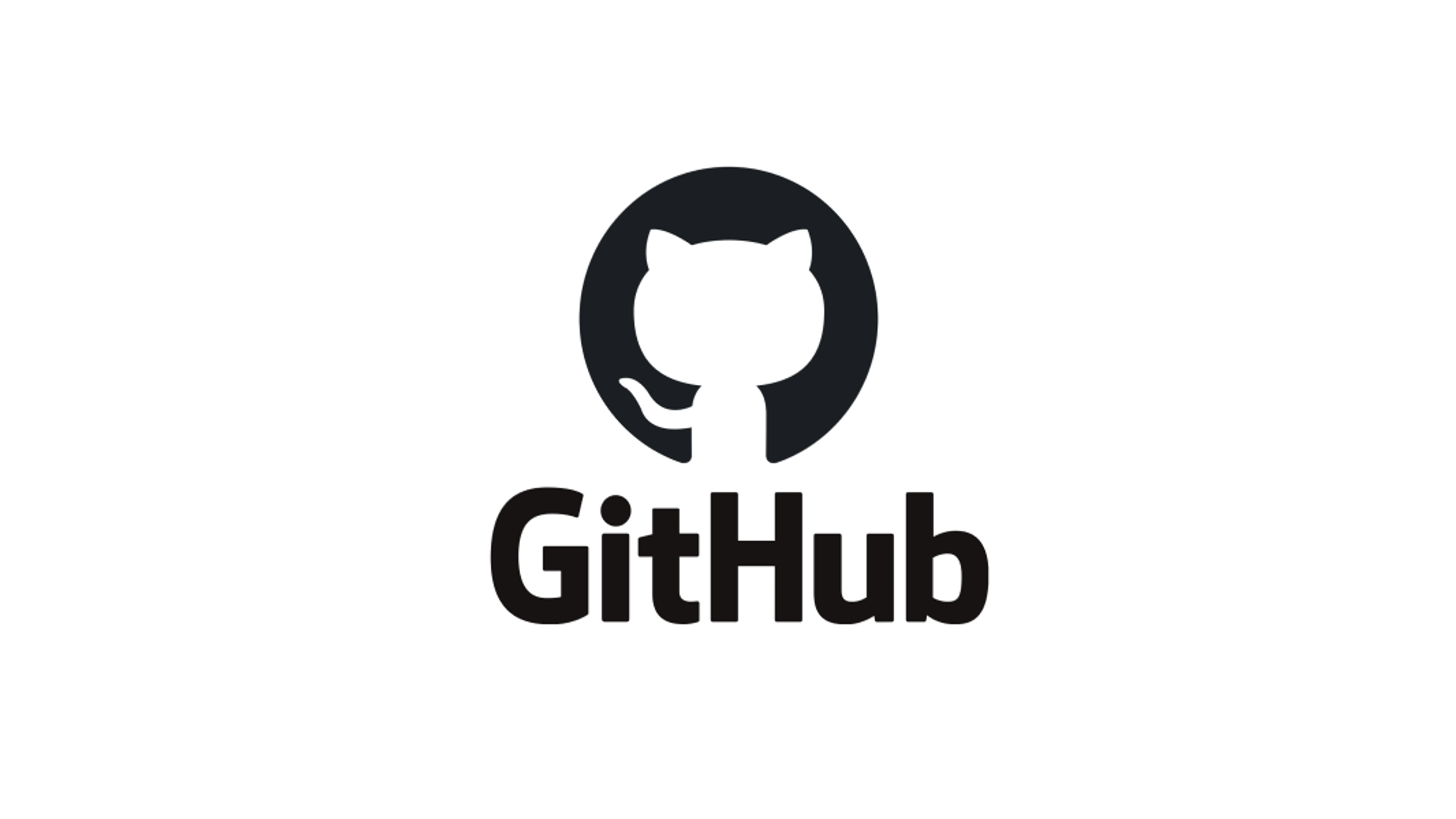
깃허브를 사용할 때 보안 강화를 위해 이중 인증(Two Factor Authentication)도 함께 활성화하는 것이 좋다고 한다.
실제로 주변에 AWS 2중인증을 안해뒀다가 서버가 해킹범한테 털려서 130만원이 과금되신 분이 있어서... 항상 조심하려고 한다.
물론 깃허브는 AWS와는 다르게 과금이 된다거나 하는일은 없지만 혹시 모르니...
이중 인증을 활성화하면 로그인이나 계정과 관련된 중요한 작업을 할 때 다른 기기나 패스워드 매니저에서 확인할 수 있는 비밀번호(OTP)로 추가 인증을 해야한다. 이를 통해 패스워드가 유출되더라도 계정에 접근하는 것을 막을 수 있다.
GitHub의 Two Factor 인증 활성화하기
노란색 점선 박스를 잘 따라오시면 됩니다.
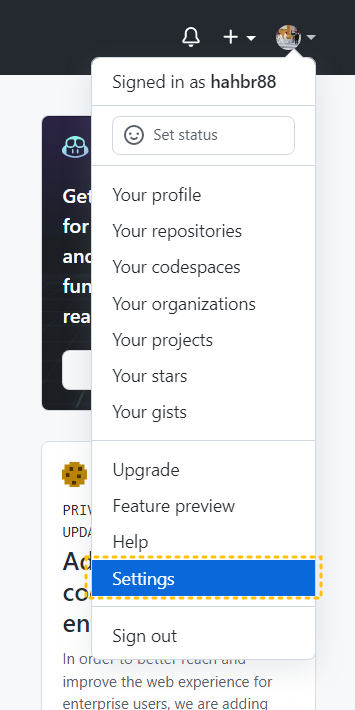
깃허브에 로그인한 후 우측 상단 프로필 사진을 눌러 Settings 로 들어갑니다.
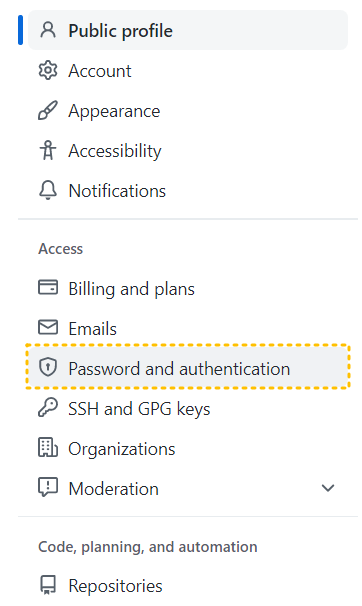
Settings 에 들어오면 왼쪽 메뉴바에서 Password and authentication 를 클릭하세요.
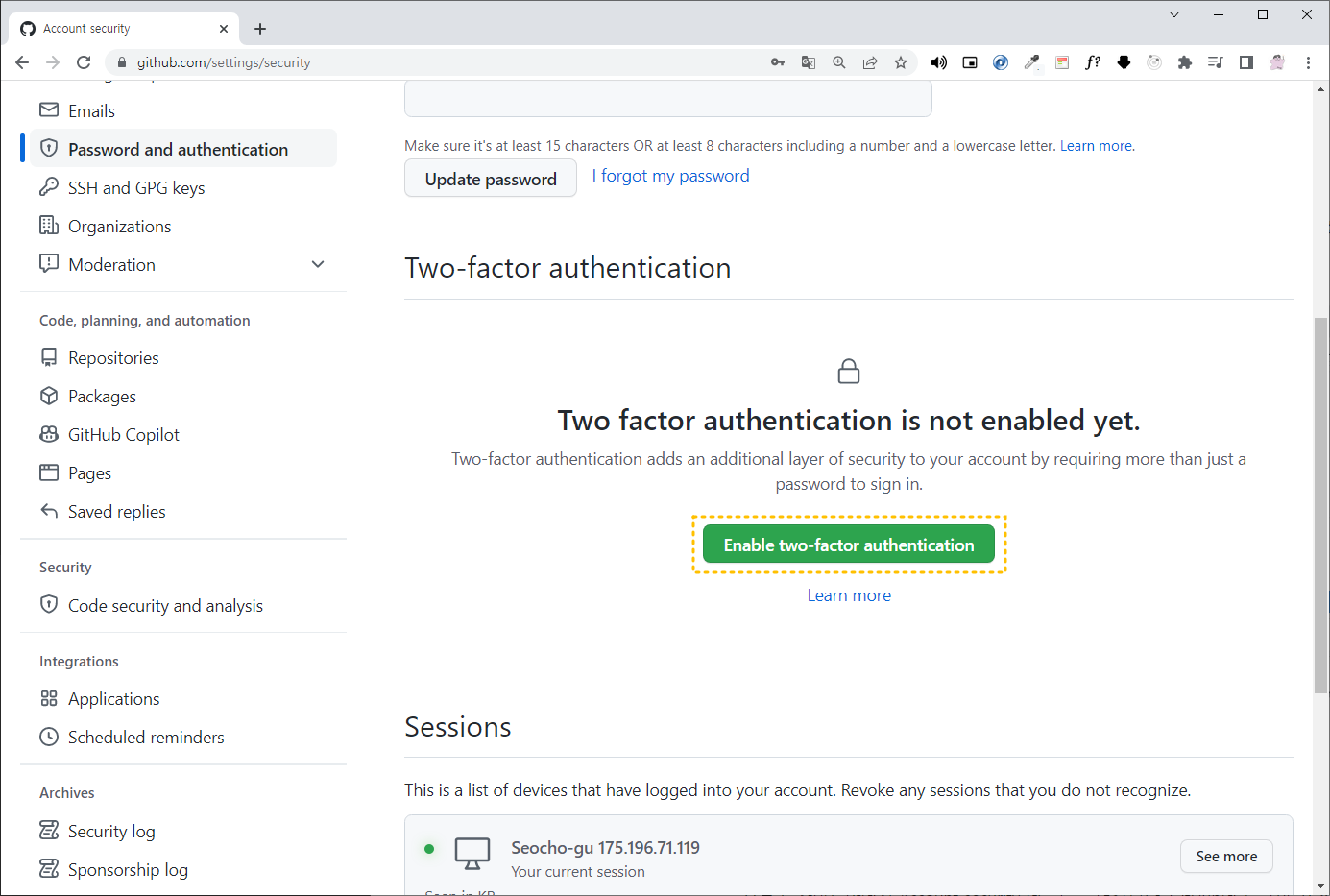
위 화면이 나오면 초록색 Enable two-factor authentication 버튼을 클릭하세요
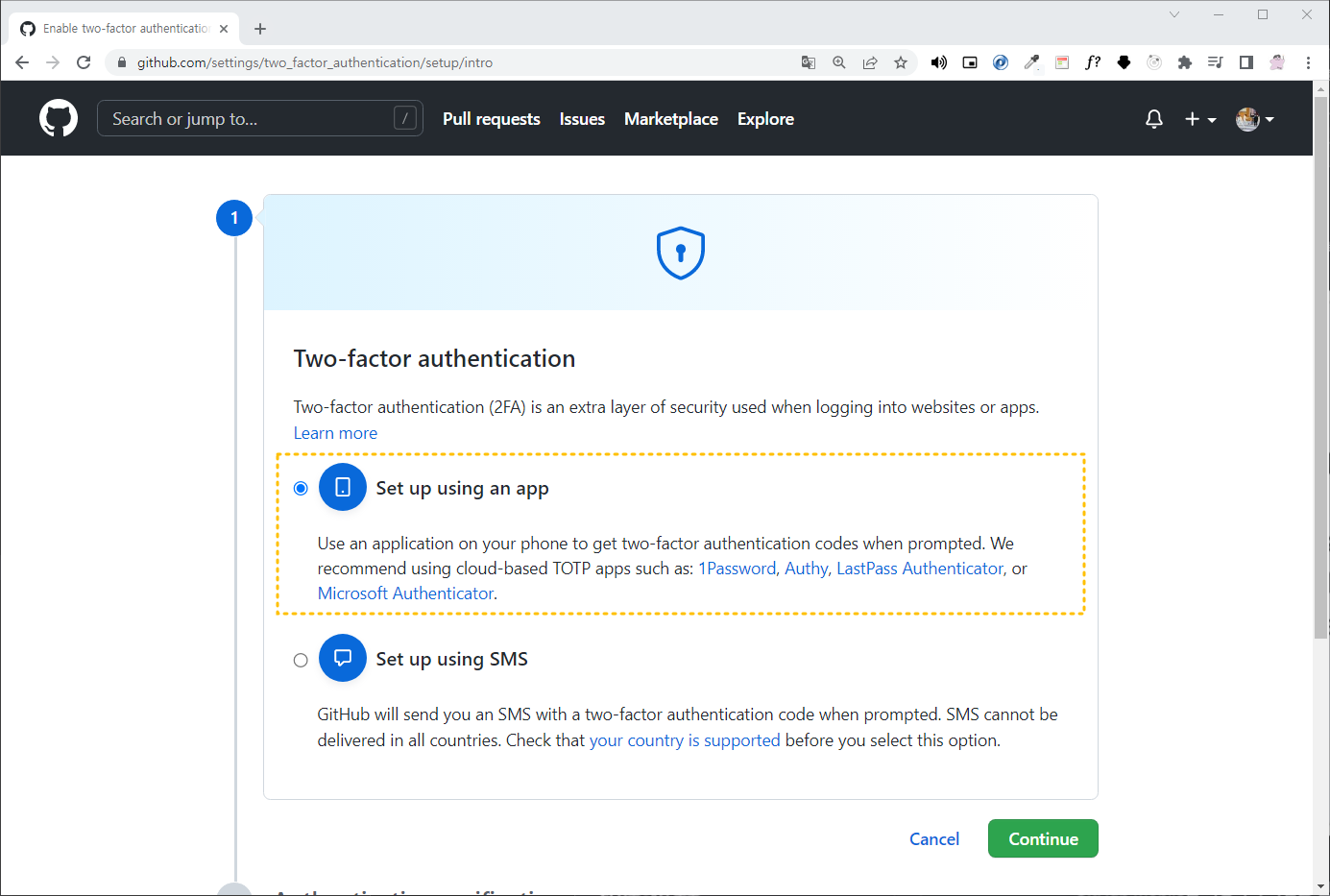
위 화면이 나오면 Set up using an app 에 체크한 후 Continue 버튼을 클릭합니다. 아래 글상자에 해당 설명 번역과 각 어플의 링크를 기록해 뒀습니다.
Set up using an app
스마트폰의 어플리케이션을 사용하여 이중 인증 코드를 가져옵니다.
클라우드 기반 TOTP 앱인 1Password, Authy, LastPass Authenticator, Microsoft Authenticator 등등을 사용하는 것을 추천합니다.
저 중에서 끌리는 앱을 아무거나 하나 다운로드 받아 사용하면 되는데요. 저는 원래 쓰던 Google Authenticator 를 사용하겠습니다.
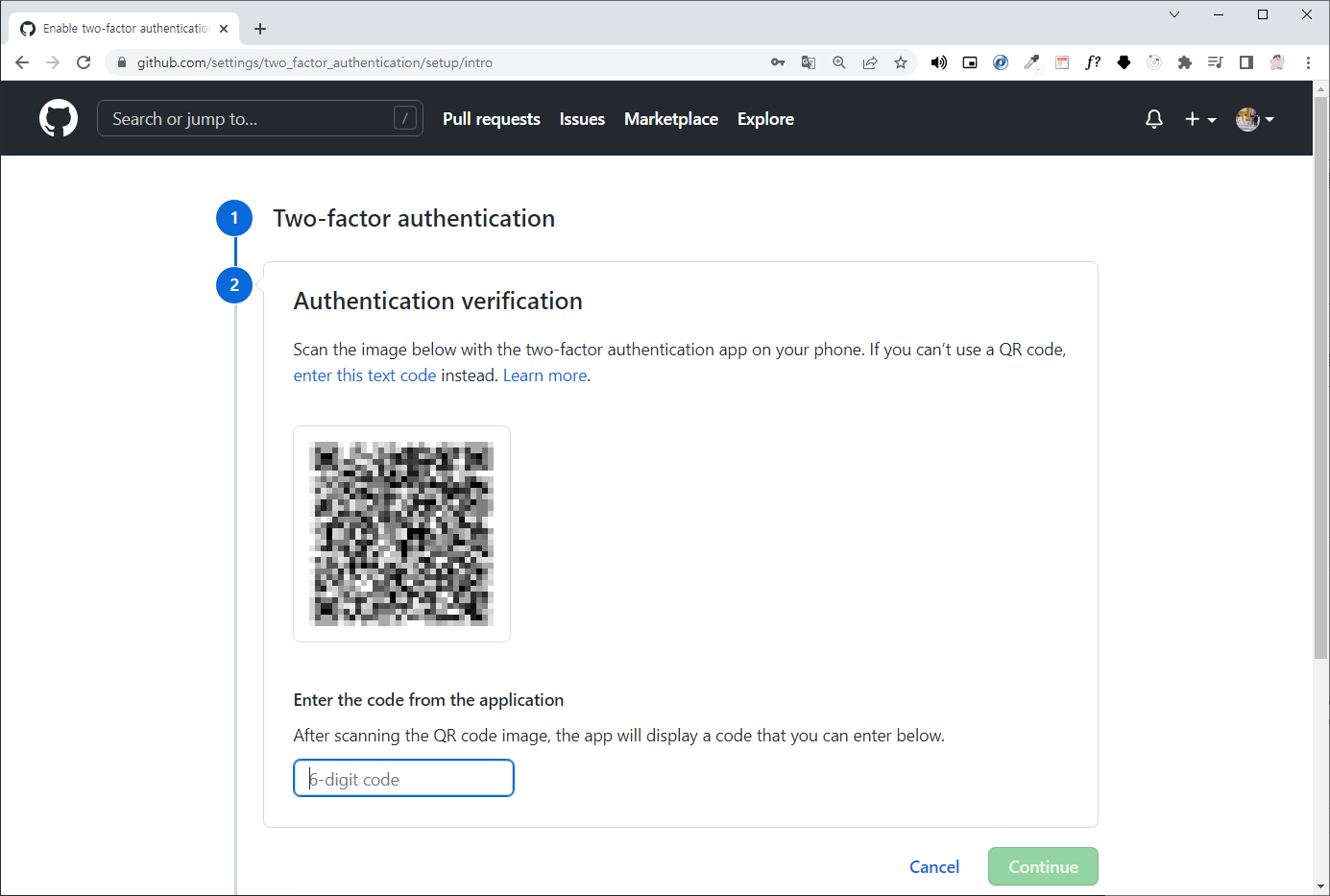
QR코드가 뜨는데 이 QR코드를 앞에서 다운받은 앱으로 인증하면 됩니다. 앱 별로 인증방법은 다르니 각각의 설명을 잘 보고 인증해주세요.
인증을 했으면 어플에 6자리의 숫자가 나올겁니다. 그 숫자를 아래 입력창에 쓰고 Continue 버튼을 클릭합니다.
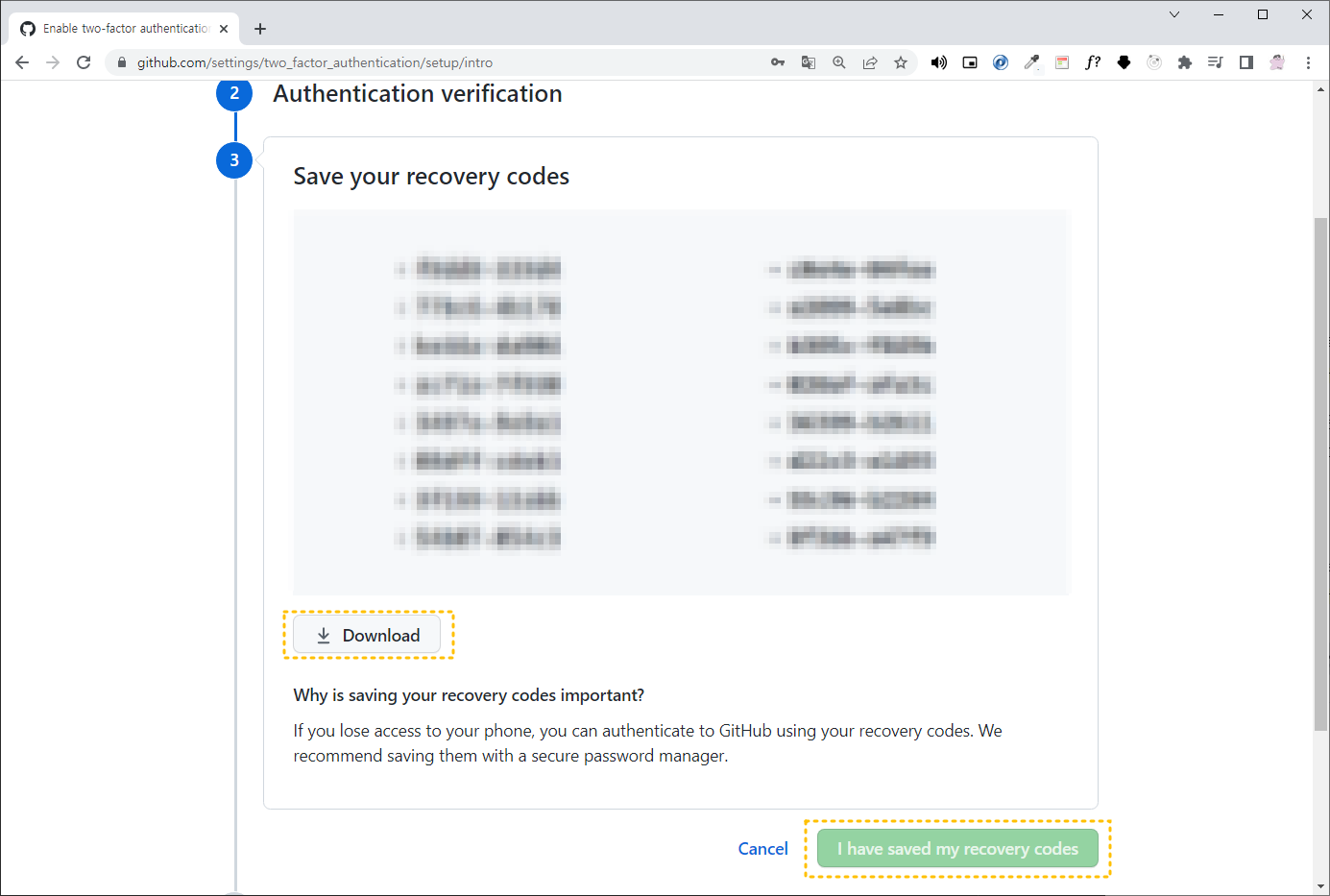
버튼을 클릭하면 먼저 비상용 Recovery codes를 보여줍니다. 이 정보는 절대 타인에게 노출되어서는 안 됩니다.
이 코드들은 OTP 코드를 받을 수 없을 때 사용할 수 있는 임시 패스워드들입니다. 이 코드들을 다운로드하거나, 프린트하거나, 복사해서 저장해둡니다. 비상 시에 이중 인증 대신 이 코드 중 하나를 사용해서 로그인할 수 있습니다.
저장을 한 후 초록색 버튼을 눌러 다음 단계로 넘어갑니다.
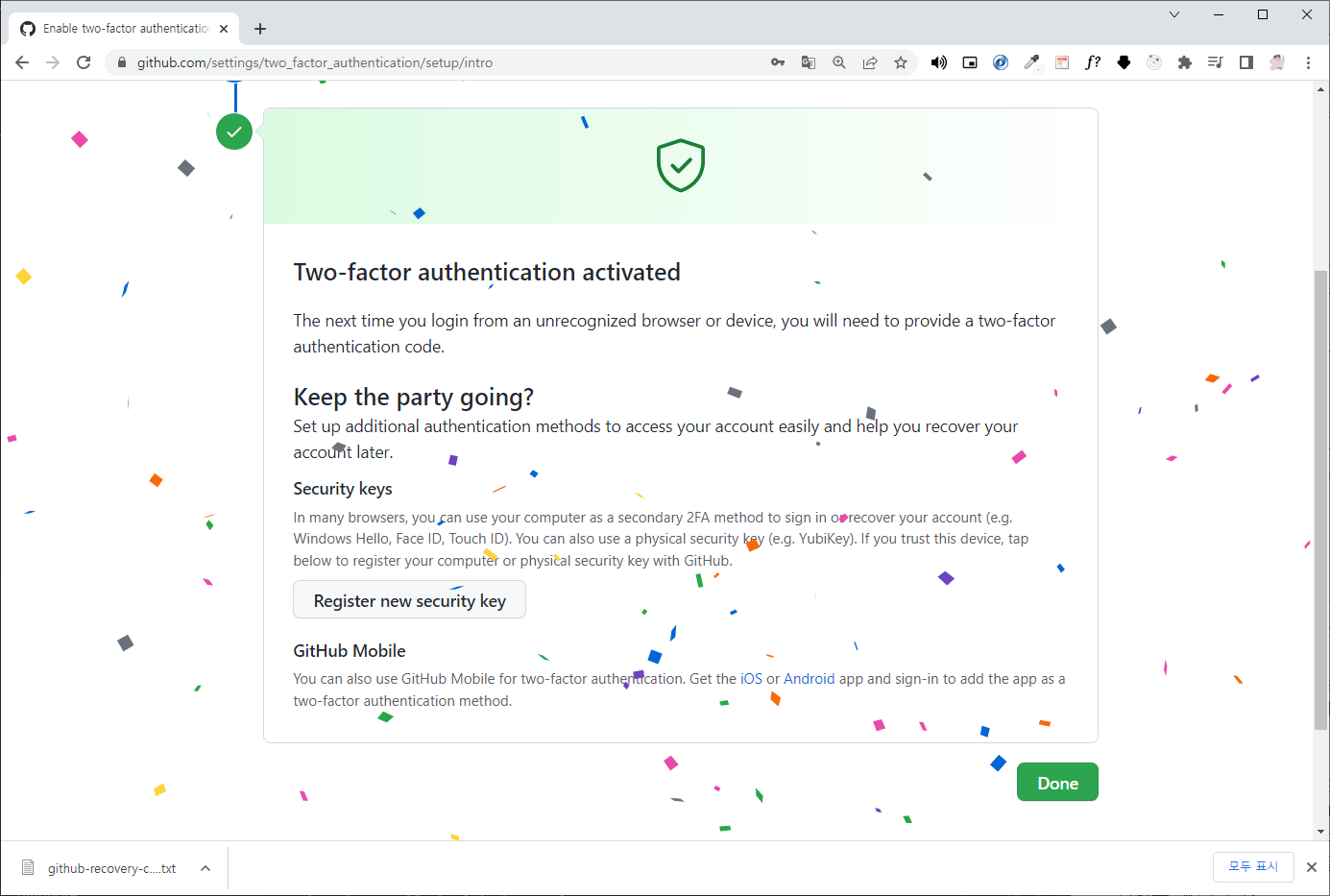
GitHub의 Two Factor 인증 활성화를 완료 했습니다!
축하한다고 꽃가루도 뿌려주네요 ㅎㅎ
잘 되나 확인해 볼까요?
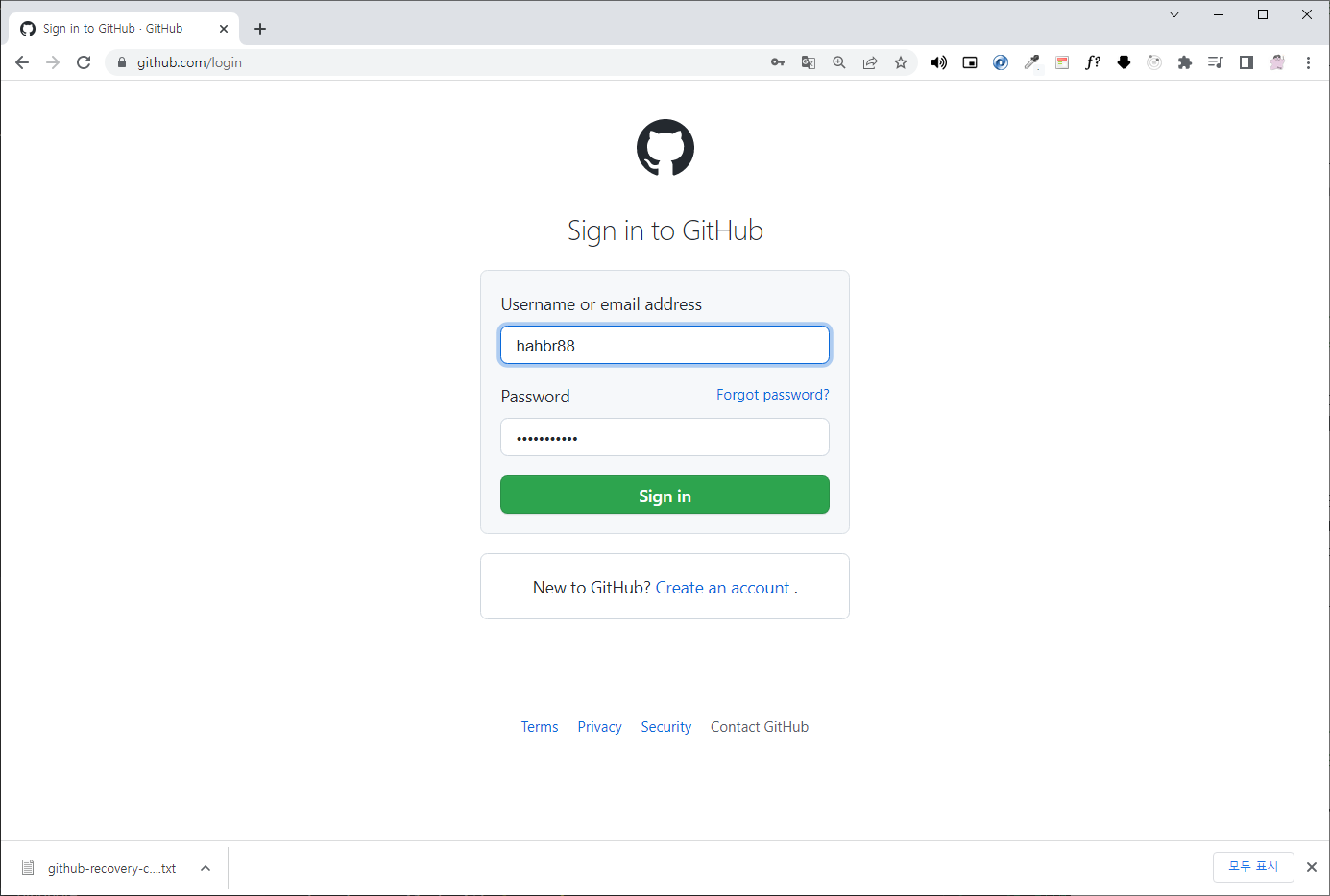
아이디와 비밀번호를 입력하고
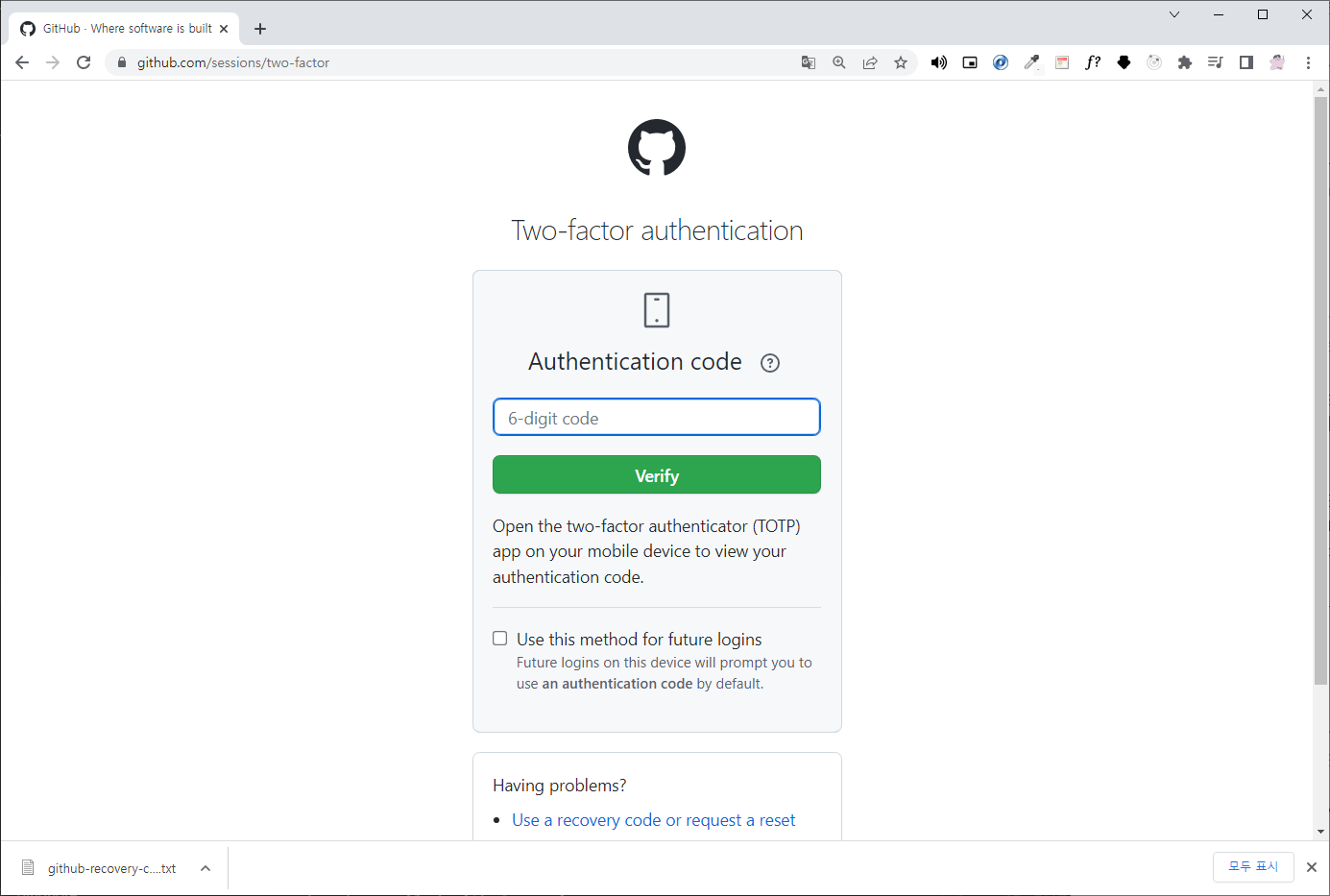
인증 앱을 열어 6자리 숫자를 확인 후 그대로 입력하면
로그인이 완료 됩니다.
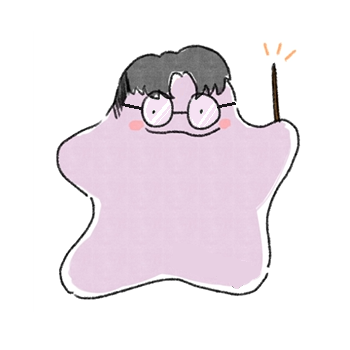
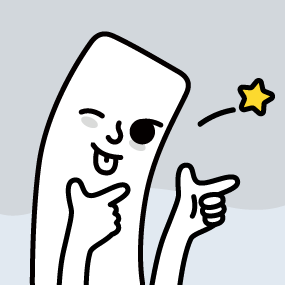
좋은 정보 감사합니다 :)